
苹果电脑开机关机教程
1、长按“电源键”选项,等待屏幕亮起后松开手指即可即可开机;
注:在 Mac Pro(2019 年)上,电源按钮 通用电源符号 是电脑顶部的一个圆形按钮,位于雷雳 3 端口旁边
在 Mac Pro(Rack,2019 年)上,电源按钮是电脑正面的一个药片形按钮,位于状态指示灯旁边。
2、进入到苹果系统中国,在桌面找到并进入左上方的苹果按钮;
3、关闭 Mac 的最佳方式是从苹果菜单中选取“关机”,此时就像在开启后会执行启动过程一样,Mac 在关闭前会执行关机过程。关机过程包括自动退出所有打开的 App 并退出登录 macOS 用户帐户。
如果遇到无法关机的现象可以按下面方法进行操作:
同时按住三个按键:Option、Command 和 Esc (Escape) 键。这类似于在 PC 上按下 Control-Alt-Delete。或者,在屏幕左上角的苹果 () 菜单中选取“强制退出”。
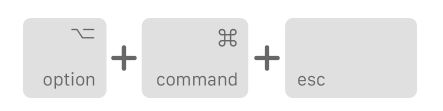
在“强制退出”窗口中,选择该应用,然后点按“强制退出”。
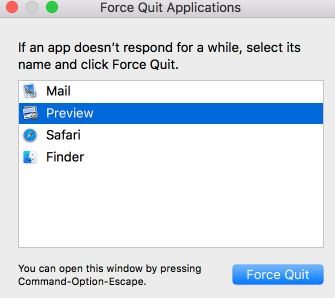
以上便是飞飞系统给大家介绍的苹果电脑开机关机的操作方法,大家学会了吗~
分享到: